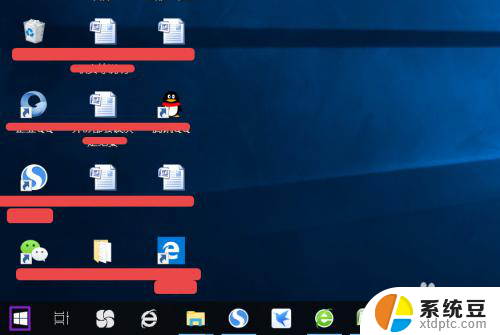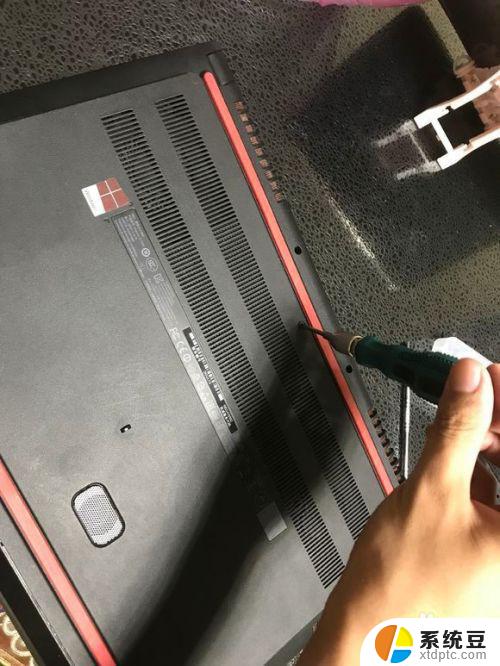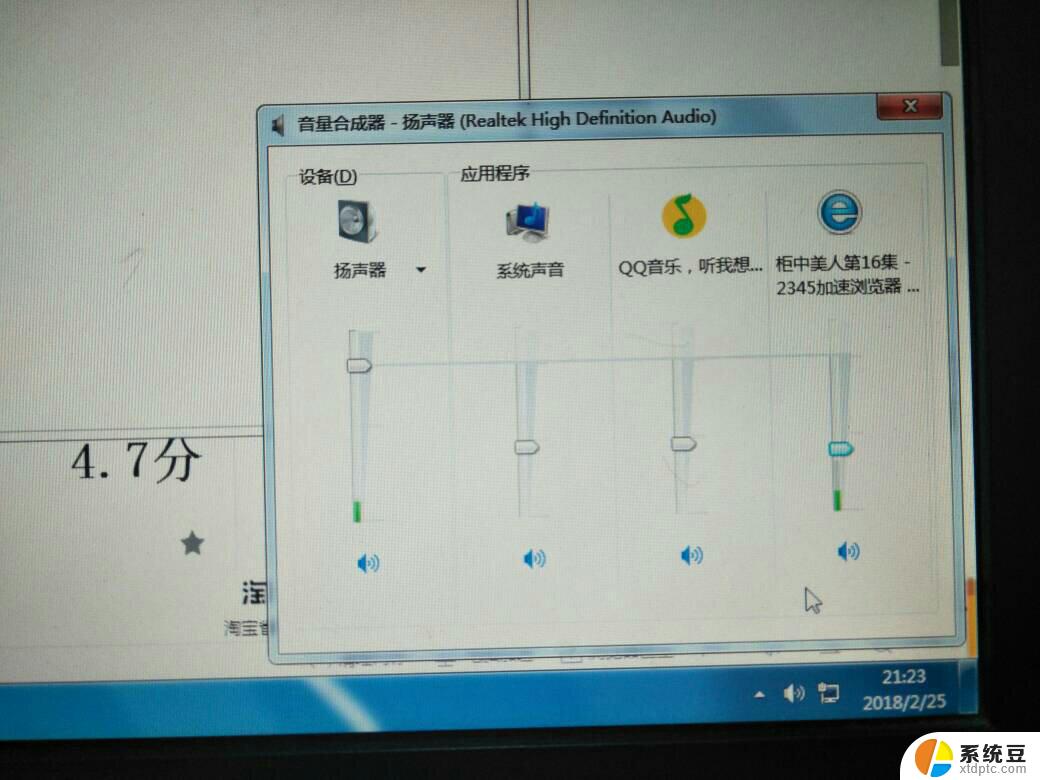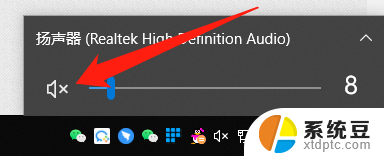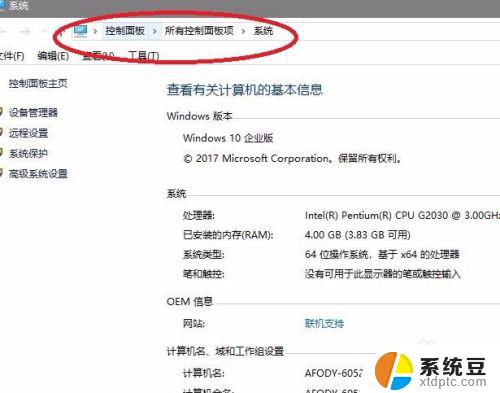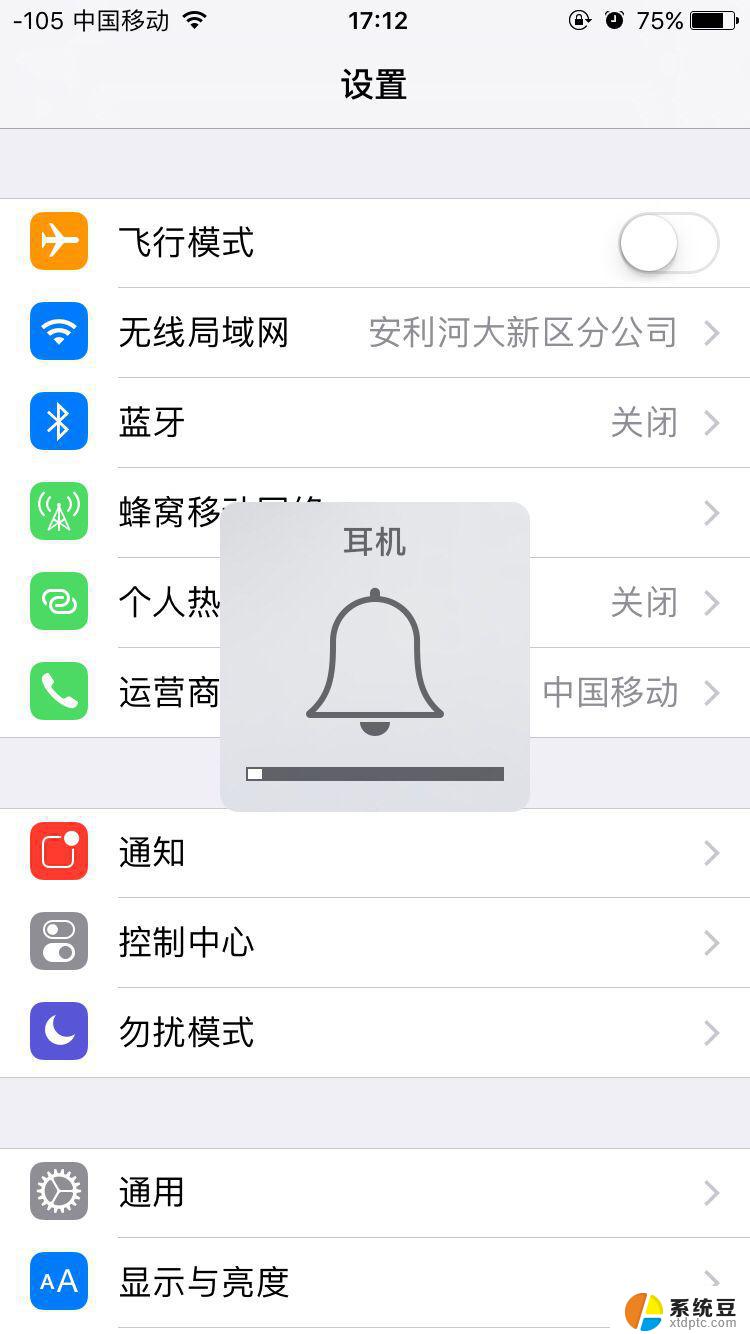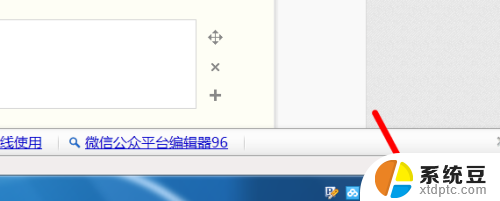戴尔笔记本电脑没声音了怎么办 dell笔记本电脑突然静音了怎么办
当我们使用戴尔笔记本电脑时,有时候可能会遇到突然没有声音的情况,这对于我们来说可能是一件非常困扰的事情,因为声音是我们使用电脑时的重要功能之一。如果我们的戴尔笔记本电脑突然静音了,应该如何解决呢?在本文中我们将为大家介绍一些常见的解决方法,帮助您解决戴尔笔记本电脑没有声音的问题。无论是硬件故障还是软件设置问题,我们都将为您提供相应的解决方案,让您的笔记本电脑恢复正常的声音功能。
具体方法:
1.电脑本来有声音,但是突然扬声器和耳机都没声音了。首先需要确定两种情况下左下角的声音状态是否正常,图中是正常的情况,
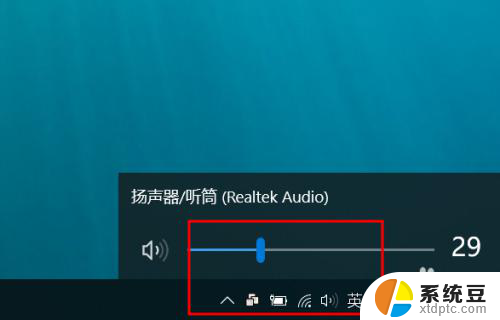
2.然后点击右下角的声音图标按钮,然后选择声音选项如图所示。或者打开控制面板界面找到声音选项
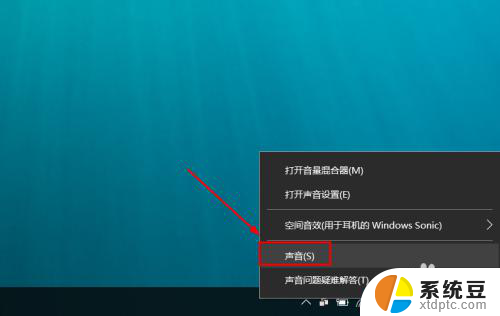
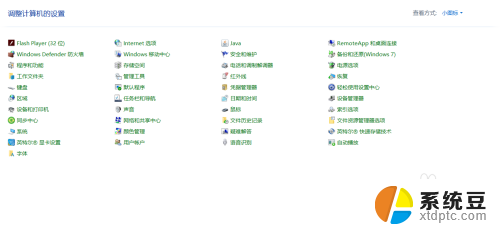
3.接着在弹出的窗口中,选择播放的选项卡选项后,右键单击图中的选项之后选择测试
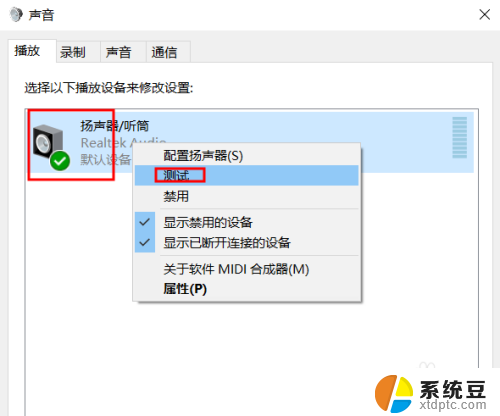
4.如果此时没有出现声音并出现图中的窗口提示,即表示可能出现异常程序占用了声音播放设备
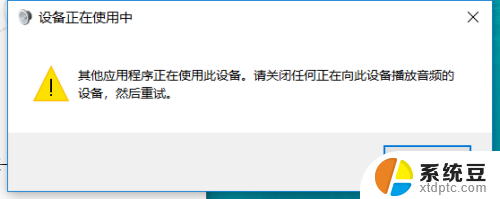
5.首先的方法就是先重启电脑,如果还是不行就打开计算机管理界面,选择设备管理器
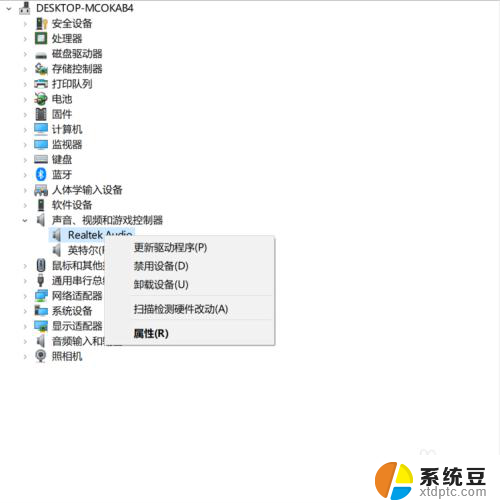
6.然后在右侧的声音,视频和游戏控制器选项后。会看到几个子选项,选中realtek audio右击选择卸载选项,打开图中的窗口后勾选,点击卸载按钮
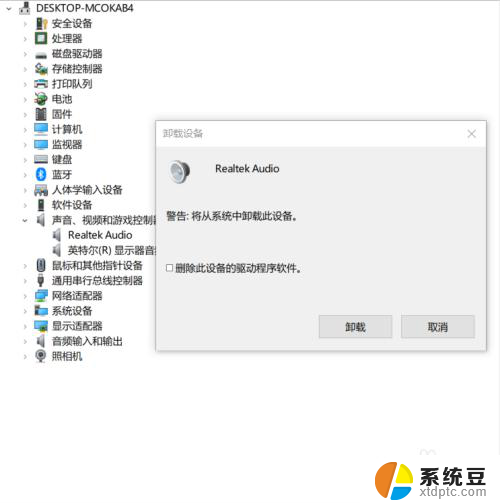
7.卸载完成后,重启电脑会自动安装此程序的,就可以试试有没有声音了
以上是解决戴尔笔记本电脑无声问题的全部内容,如果您遇到相同问题,可以参考本文中介绍的步骤进行修复,希望这些步骤能对您有所帮助。